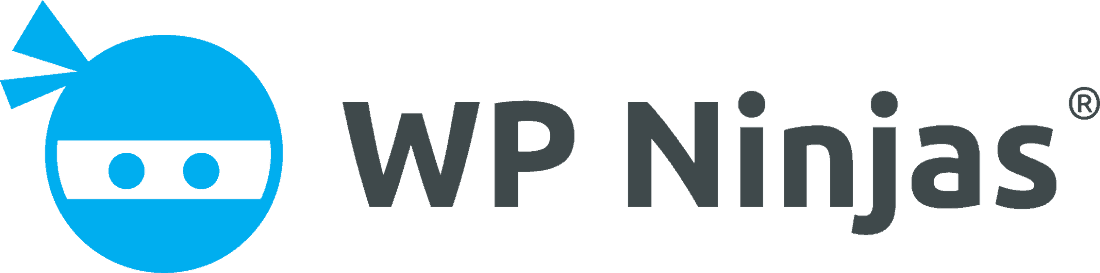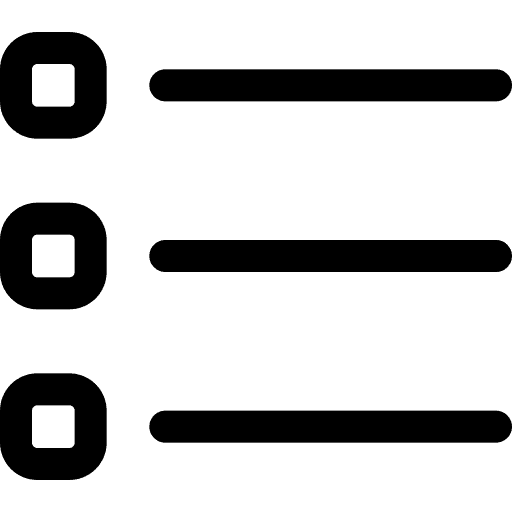Hast du mehrere Nutzer auf deiner WordPress Website und fühlst dich, als wüsstest du gar nicht, was eigentlich vor sich geht?
Möchtest du sehen, wer gerade in deinem WordPress angemeldet ist oder auch, wann ein Nutzer sich zum letzten Mal angemeldet hat?
Leider kenne ich keinen kostenlosen Weg, die eingeloggten Nutzer anzeigen zu lassen. Ich habe mich durch viele Plugins gewühlt, leider aber keines gefunden. Natürlich könntest du dir selber ein Widget oder Plugin programmieren, wenn du das könntest, wärst du aber vermutlich nicht hier.
Darum zeige ich dir, wie es mit der Premium Version von WP Activity Log funktioniert, ein sehr nützliches Plugin:

Das WP Activity Log Plugin zeigt dir in der Premium-Version nicht nur, was auf deiner Website vor sich geht, sondern auch welcher Nutzer gerade online ist.
Die kostenlose Version reicht hierfür leider nicht aus, da genau das Feature „sehen, wer gerade online ist“ nur in der kostenpflichtigen Version integriert ist:
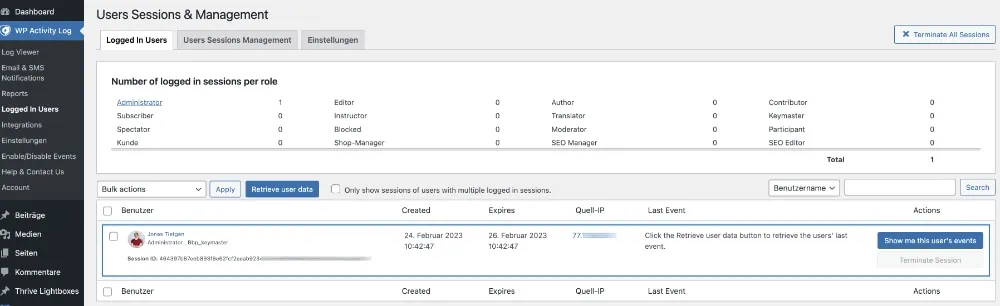
Tatsächlich lohnt sich dieses Plugin aber ohnehin für dich, da es dir eine komplette Überwachung der Aktionen in deinem WordPress ermöglicht. So kannst du sehen, wer sich eingeloggt hat, was geändert wurde und vieles mehr.
Zunächst kaufst du dir hier das WP Activity Log Premium Plugin. Die Essential Version reicht für diesen Zweck aus.
Nach dem Kauf bekommst du eine E-Mail mit dem Download-Link des Plugins. Klicke ihn an und du lädst eine .zip Datei herunter.
(Wenn du mit Safari arbeitest, hast du vermutlich das automatische Entpacken von .zip Dateien aktiviert. Deaktiviere diese Funktion oder komprimiere den entpackten Ordner erneut, bevor du weitermachst.)
Logge dich nun in WordPress ein und navigiere unter „Plugins“ → „Installieren“.
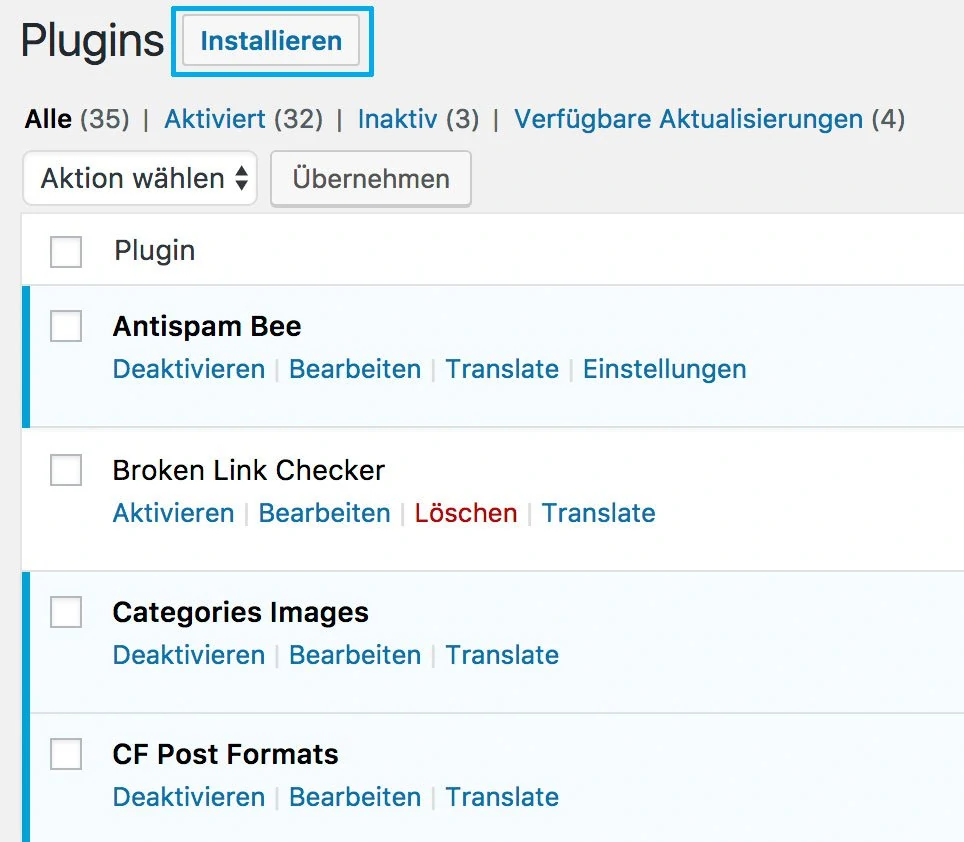
Klicke jetzt auf „Plugin hochladen“, wähle deine .zip Datei aus und lade sie hoch:
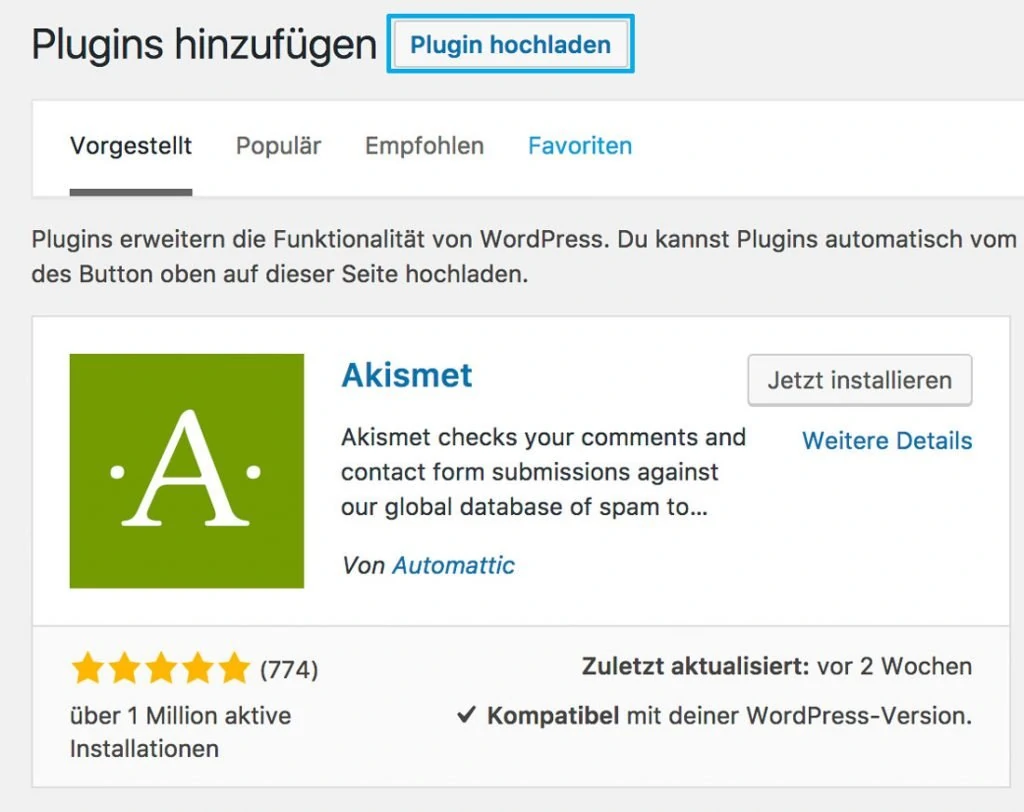
Nach dem Installieren kannst du das Plugin aktivieren.
2. Nutze dein Einrichtungsassistent
Nach dem Aktivieren wirst du gefragt, ob du den Einrichtungsassitenten nutzen möchtest. Ich würde dir empfehlen, die wenigen Schritte einmal kurz durchzugehen:
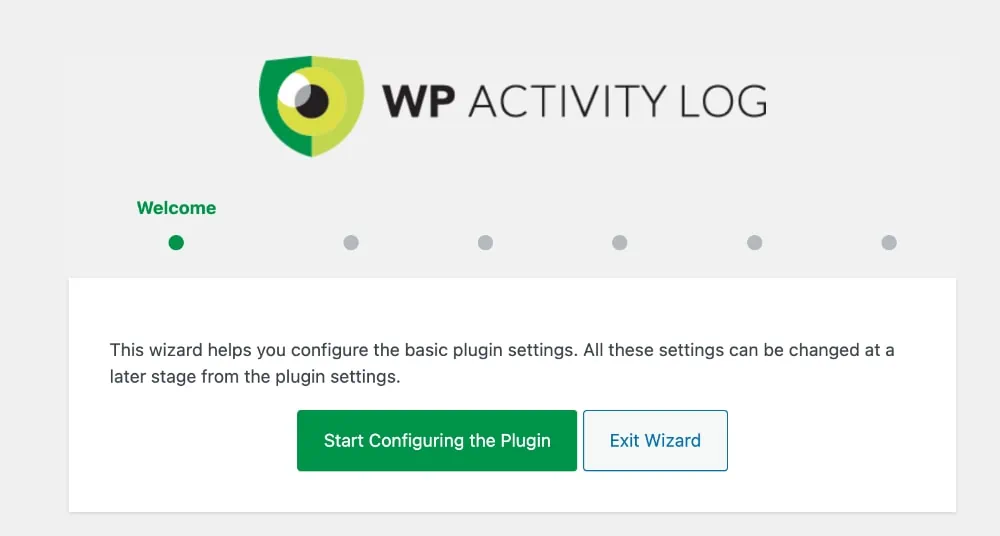
Der Assistent stellt dir ein paar einfache Fragen. Beispielsweise, ob du die klassische Wordpress-Login-Seite nutzt oder nicht.
Klicke dich durch diese Fragen durch, um das Plugin so zu konfigurieren, wie du es nutzen möchtest.
3. Ab jetzt siehst du, wer gerade online ist
Navigierst du in deinem WordPress Menü unter „WP Activity Log“ → „Logged In Users“, siehst du die aktuell angemeldeten Nutzer und einige dazugehörige Daten:
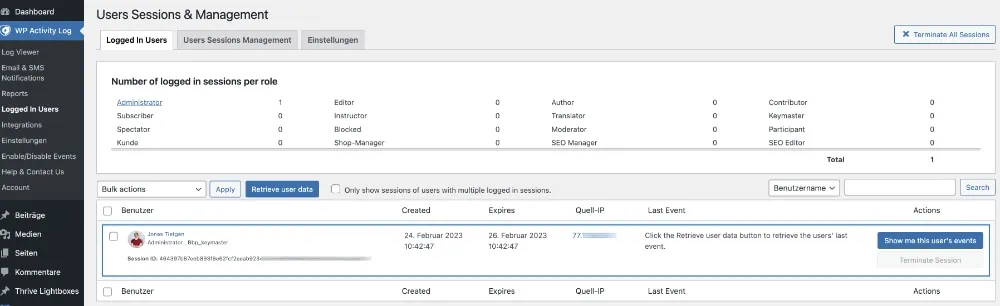
Zudem kannst du natürlich die weiteren Funktionen des Plugins nutzen und genau nachverfolgen, was Nutzer in deinem WordPress Dashboard getan haben. Dazu gehst du einfach im WP Activity Log auf den Menüpunkt „Log Viewer“:
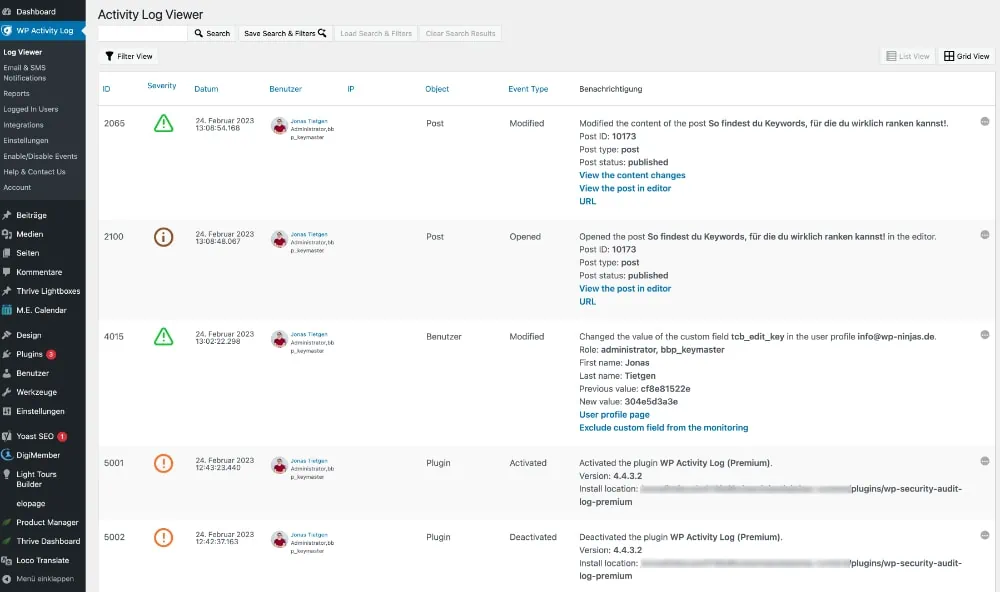
Den letzten Login von Nutzern anzeigen
Wenn es dir reicht, den letzten Login der Nutzer angezeigt zu bekommen, gibt es kostenlose Wege.
Nutzt du ein Membership-Plugin wie Digimember, Wishlist Member oder eines der vielen anderen, brauchst du nicht einmal eine andere Lösung.
Zum Beispiel zeigt Digimember den letzten Login eines Nutzers in der Benutzerübersicht an:
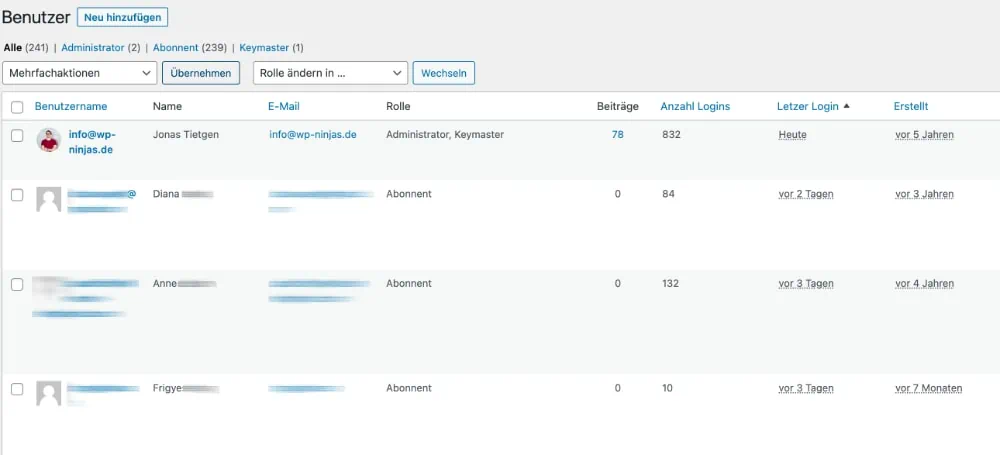
Nutzt du kein Membership-Plugin, kommt meine kostenlose Empfehlung ins Spiel:
When Last Login
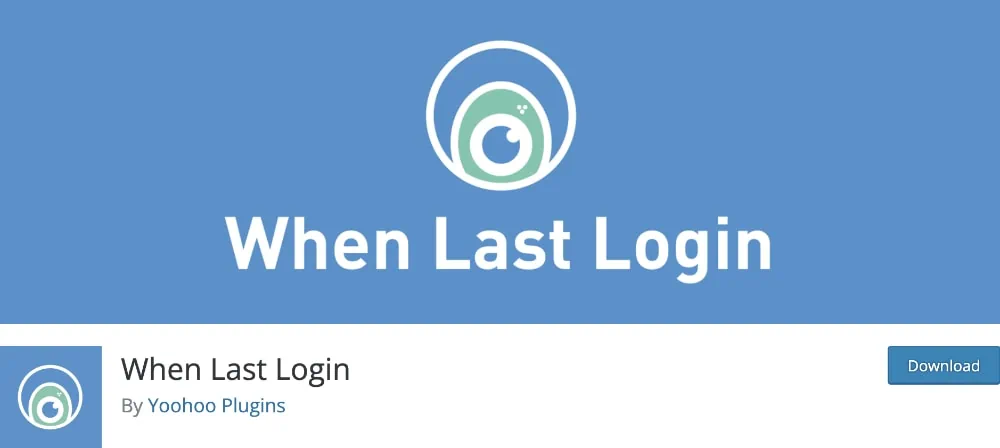
Das kostenlose Plugin „When Last Login“ kannst du dir wie üblich über das WordPress Backend installieren.
Nachdem du das Plugin installiert hast, kannst du auf verschiedene Arten sehen, welcher Nutzer wann in WordPress eingeloggt war.
Einer der Wege ist, dass du in die WordPress Benutzerübersicht gehst und dort in der neu hinzugefügten Spalte „Last Login“ nachschaust:
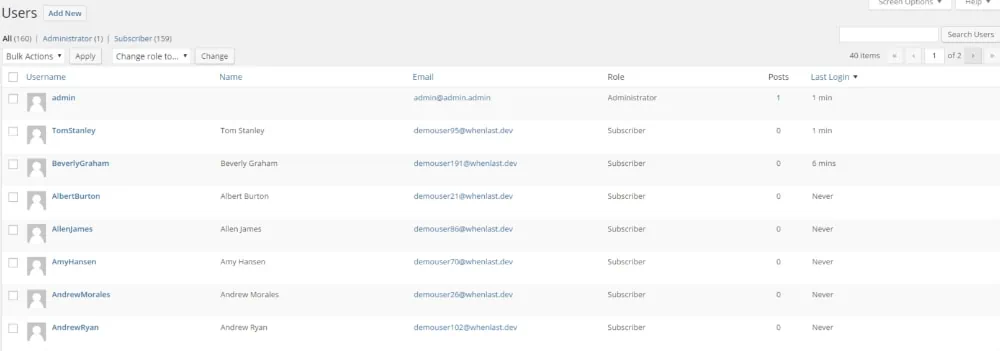
Zudem bringt das Plugin ein Widget für dein Admin-Dashboard mit, in dem du die drei am häufigsten eingeloggten Nutzer siehst.
Zu guter Letzt findest du unter „When Last Login“ → „All Login Records“ eine Historie der eingeloggten Nutzer.
Da ich selber enttäuscht war, dass es kein kostenloses Plugin zur Anzeige der aktuell angemeldeten WordPress Nutzer gibt, frage ich dich: Wie lässt du dir diese Nutzer anzeigen? Nutzt du die WP Activity Log Premium Version?